AutoCAD 2017——编辑样条曲线
样条曲线绘制完毕后,可对其进行修改。可以通过以下方法可执行“编辑样条曲线”命令。
•执行“修改>对象>样条曲线”命令。
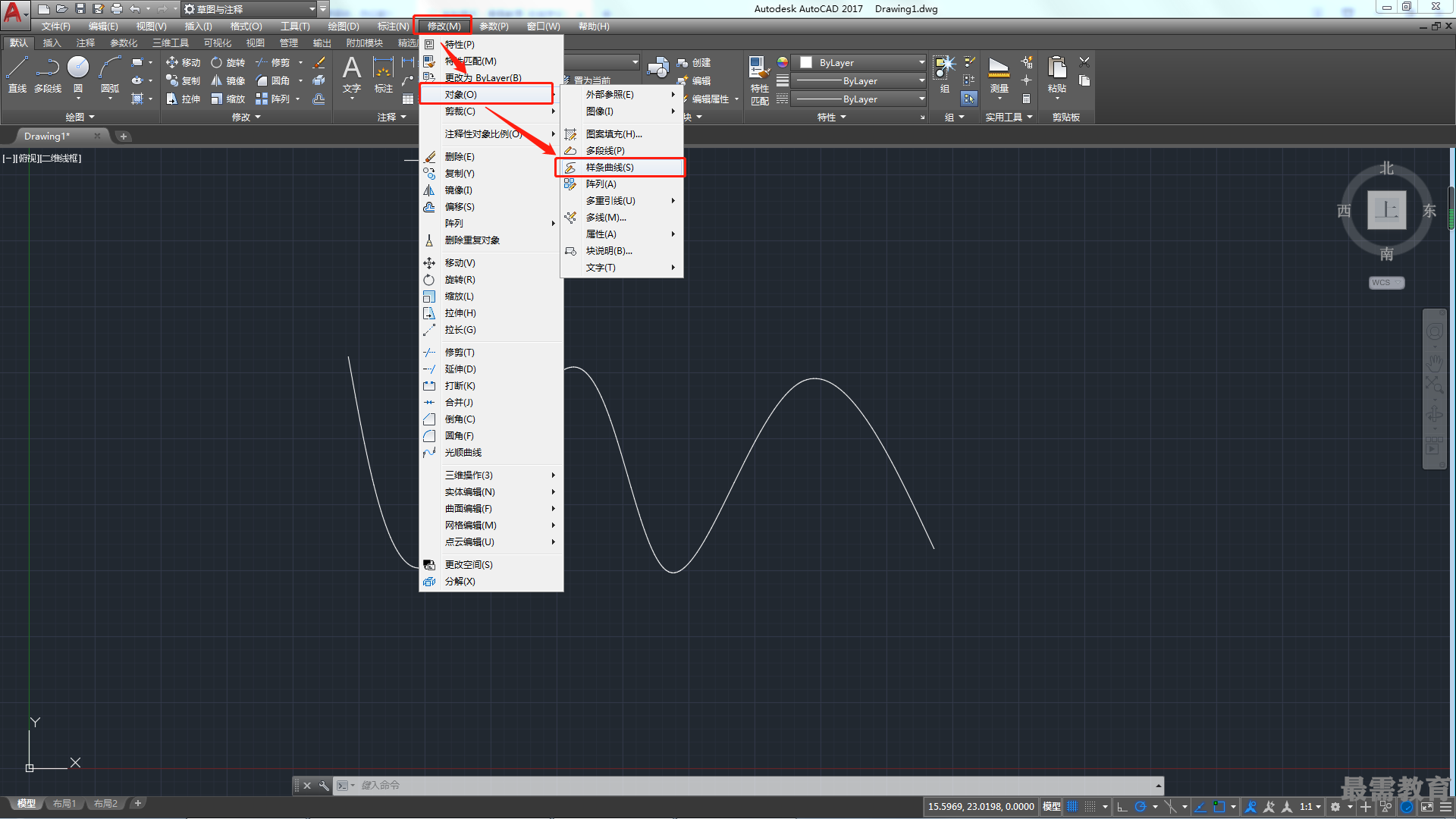
•在“默认”选项卡的“修改”面板中单击“编辑样条曲线”按钮。
•在命令行中输入SPLINEDIT命令,然后按回车键。
•双击样条曲线。
执行“编辑样条曲线”命令后,命令行提示内容如下。
命令:_splinedit
选择样条曲线:
输入选项[闭合(C)/合并(J)/拟合数据(F)/编辑顶点(E)/转换为多段线(P)/反转(R)/放弃(U)/退出(X)] <退出>
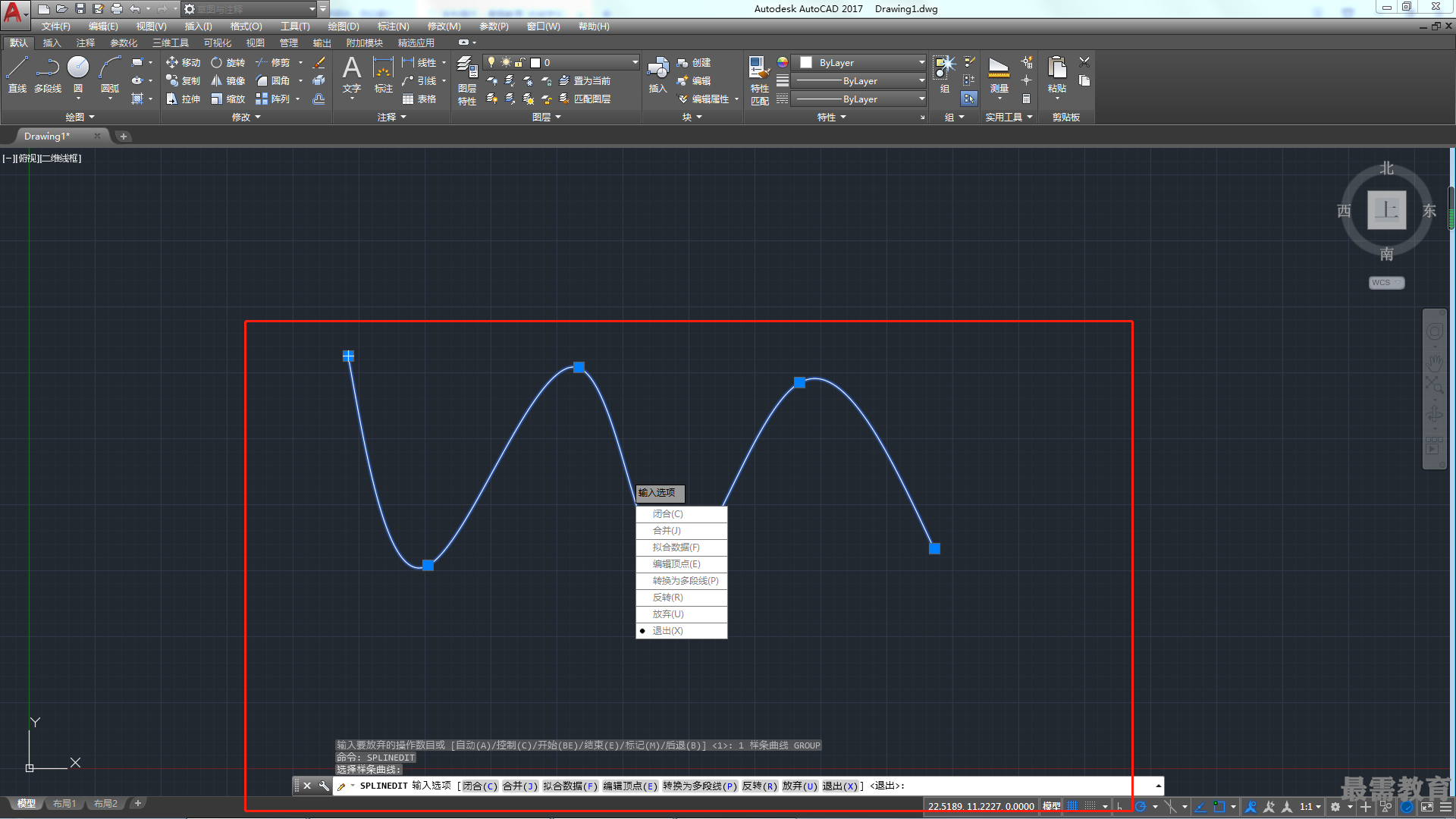
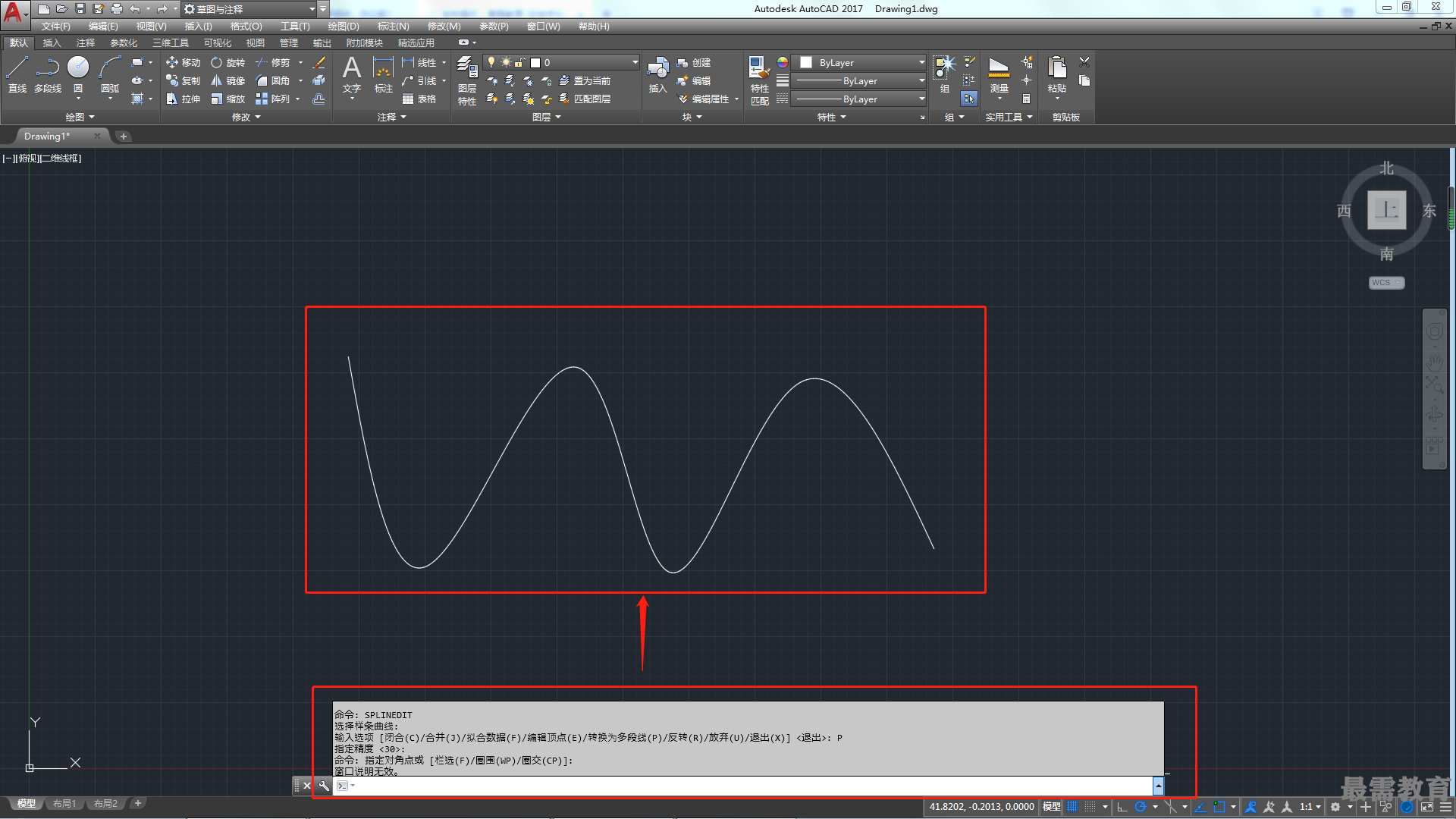
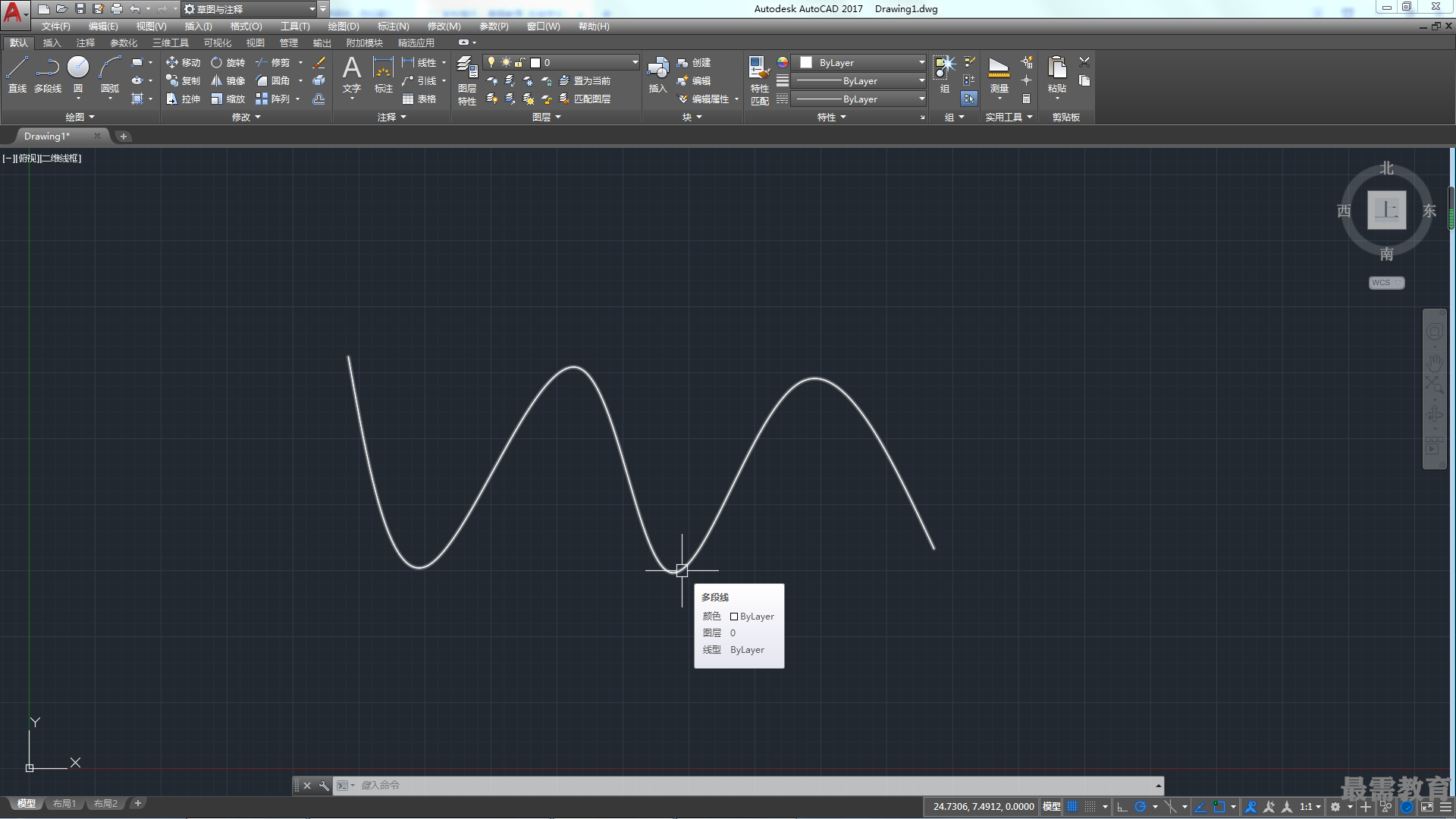
命令行中各选项的含义介绍如下:
•闭合:用于封闭样条曲线。如样条曲线已封闭,此处显示“打开(O)”用于打开封闭的样条曲线。
•合并:用于将两条或两条以上的开放曲线进行合并。
•拟合数据:用于修改样条曲线的拟合点。其中各个子选项的含义为:“添加”表示将拟合点添加到样条曲线;“闭合”表示闭合样条曲线两个端点;“扭折”表示在样条曲线上的指定位置添加节点和拟合点,这不会保持在该点的相切或曲率连续性;“移动”表示移动拟合点到新位置;“切线”表示修改样条曲线的起点和端点切向;“公差”表示使用新的公差值将样条曲线重新拟合至现有的拟合点。
•编辑顶点:移动样条曲线的控制点,调节样条曲线形状。其中子选项的含义为:“添加”用于添加顶点;“删除”用于删除顶点;“提高阶数”用于增大样条曲线的多项式阶数(阶数为4和26之间的整数);“移动”用于重新定位选定的控制点;“权值”用于根据指定控制点的新权值重新计算样条曲线,权值越大,样条曲线越接近控制点。
•转换为多段线:用于将样条曲线转化为多段线。
•反转:反转样条曲线的方向,起点和终点互换。




点击加载更多评论>>